Con Ubuntu 17.10, Canonical hizo un gran negocio al abandonar el entorno de escritorio Unity en favor de Gnome Shell. En su mayor parte, los fanáticos de Linux estaban entusiasmados, ya que Unity no es exactamente el entorno de escritorio más popular en la comunidad. Sin embargo, no todos estaban contentos. Como resultado, muchas personas aman la Unidad y confían en ella a diario. Si Ubuntu Unity sigue siendo parte de su rutina diaria, y ha pospuesto la actualización desde 16.04, descanse, ya que es posible obtener el entorno de escritorio Unity en Ubuntu 18.04 LTS.
Nota: ¿Estás usando Ubuntu 17.10? Siga las instrucciones en el tutorial a continuación. Las instrucciones descritas funcionan también para esa versión de Ubuntu.
Instalar Unity en Ubuntu 18.04
Para instalar el escritorio de Unity de Ubuntu, deberáabre una ventana de terminal. Lamentablemente, no es práctico instalar este entorno de escritorio desde el Centro de software de Ubuntu, ya que aparecen algunas indicaciones a nivel de sistema que requieren la interacción del usuario. Abra una ventana de terminal y use el actualizar comando para actualizar Ubuntu y buscar actualizaciones.
sudo apt update
Corriendo actualización apta es una buena idea al instalar un nuevo software, comoel nuevo software que está instalando probablemente estará en su mejor momento cuando todo esté actualizado. Después de ejecutar el comando de actualización, notará que el terminal dice que Ubuntu tiene algunas actualizaciones listas para instalar. Instale estas actualizaciones siguiendo actualización apta con el actualización apta mando. Asegúrese de agregar un -y hasta el final del comando para aceptar automáticamente la instalación; de lo contrario, deberá hacerlo manualmente.
sudo apt upgrade -y
En este punto, es seguro instalar el entorno de escritorio de Unity en la PC Ubuntu 18.04. Para hacer esto, ingrese el siguiente comando.
sudo apt install ubuntu-unity-desktop
Ejecutar esta instalación no es como instalarsoftware normal Es un entorno de escritorio completo que viene con sus propias configuraciones y configuraciones que deben modificarse. Para Unity, la mayor parte de esto se resuelve (excepto el administrador de inicio de sesión).
En Ubuntu 17.10, Canonical abandonó LightDM como la aplicación de administrador de inicio de sesión predeterminada, ya que ya no usaban Unity de forma predeterminada. Como resultado, Ubuntu 18.04 no tiene el administrador de escritorio de Unity. Cuando ejecute el comando de instalación para el escritorio de Unity en 18.04, también tendrá la opción de volver a cambiar todo a LightDM.
¡No te preocupes! Esto no es absolutamente necesario, y Ubuntu debería funcionar bien usando el escritorio de Unity sin él. Sin embargo, si pierde el entorno de escritorio de Unity y lo desea en 18.04, también es una buena idea cambiar de GDM a LightDM.

Para cambiar, lea la ventana de aviso que aparece enla terminal. Lea el mensaje y presione enter en el botón "Aceptar". Luego, pase a la página siguiente y use las teclas de flecha en su teclado para resaltar “LightDM”. Presione enter para guardar su elección. Después de eso, Ubuntu cambiará a usar LightDM por defecto.
Cuando finalice la instalación, Ubuntu debería usar el administrador de inicio de sesión de LightDM, y se debería instalar el escritorio de Ubuntu Unity.
Cambiando a la unidad
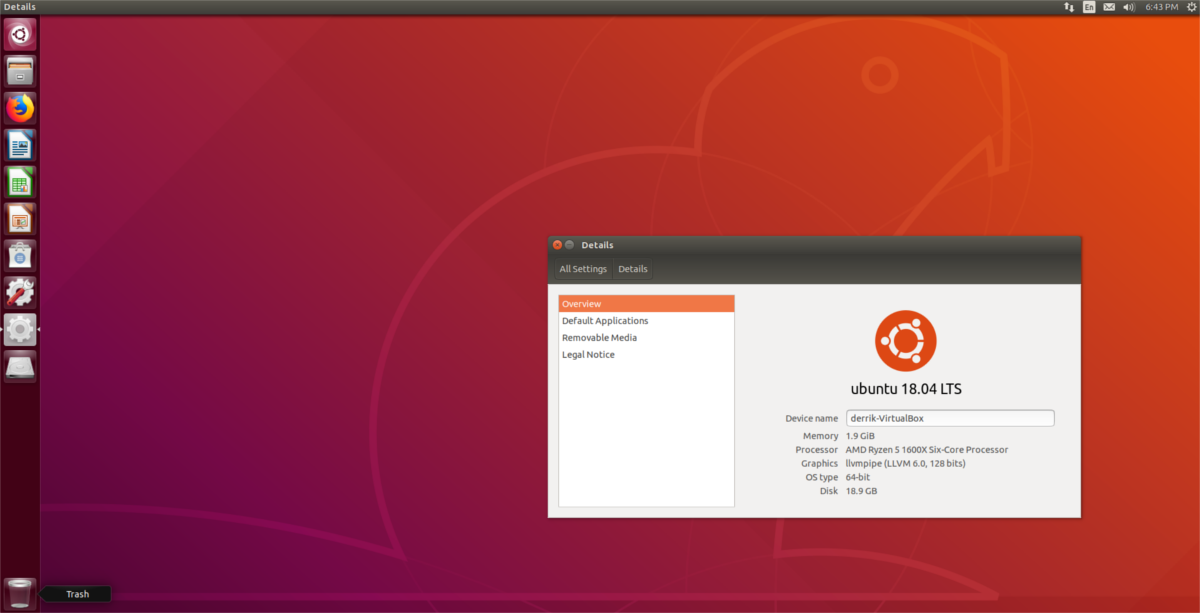
El escritorio de Unity está instalado en su PC Ubuntu. El siguiente paso en el proceso es comenzar a usar el nuevo escritorio. Si decidió mantener GDM, busque el botón "cerrar sesión" en Gnome Shell, haga clic en él y vuelva al menú GDM. Haga clic en el logotipo del engranaje, resalte "Unidad" y selecciónelo.
Después de eso, seleccione su usuario, ingrese la contraseña correcta e inicie sesión en Unity. Usando LightDM? Reinicia tu PC. Cuando su PC termine de reiniciarse, estará listo para usar Unity.
Haga clic en el logotipo junto al nombre de usuario predeterminado, resalte "Unidad" y haga clic en él. Ingrese su contraseña e inicie sesión para acceder al escritorio de Unity.
Desinstalar Unity
Decidió que no desea usar Unity en Ubuntu¿nunca más? Si desea desinstalarlo, comience cerrando sesión en Unity y vuelva a iniciarla en Gnome Shell. Desinstalar un escritorio mientras está conectado puede romper cosas y potencialmente inutilizar su PC.
Después de volver a iniciar sesión en Gnome, abra una terminal y ejecute el comando de desinstalación.
sudo apt remove ubuntu-unity-desktop
La instalación del escritorio de Unity elimina muchos programas dependientes, por lo que ejecutar este comando de eliminación no es suficiente. Para deshacerte completamente de todo, ejecuta:
sudo apt autoremove
Por último, si cambiaste tu administrador de inicio de sesión de Gnome Desktop Manager a Light Desktop Manager, deberás volver a configurarlo por defecto. Haz esto con:
sudo dpkg-reconfigure gdm3
Diríjase al menú de selección, resalte GDM3 y presione la tecla Intro para confirmar su selección. Luego, reinicie su PC con Linux. Al reiniciar, ya no verá LightDM, pero GDM como antes.
Al iniciar sesión, desinstale LightDM y Unity se eliminará por completo:
sudo apt uninstall lightdm --purge
Después de ejecutar la desinstalación con el purga comando, todos los rastros de LightDM desaparecerán de su PC con Linux.













Comentarios